Faqet boshe në Word mund të ndodhin si në mes të një dokumenti ashtu edhe në fund të tij. Ato janë të papranueshme në dokumentacionin elektronik zyrtar, dhe përveç kësaj, shkaktojnë shqetësim të madh gjatë printimit të një dokumenti. Në fakt, fletët shtesë shfaqen për një arsye, por për arsye shumë specifike. Le të hedhim një vështrim më të afërt në pikat, si shfaqet problemi dhe si të shpëtojmë prej tij.
Një faqe shtesë është rezultat i karaktereve shtesë
Faqet e panevojshme mund të shfaqen si në fund ashtu edhe në mes të dokumentit, por më shpesh ato shfaqen pas përfundimit të tekstit. Arsyeja është se gjatë shtypjes u krijuan paragrafë, dhëmbëza ose hapësira që përfundonin në fund të tekstit.Zgjidhja 1:
- Vendoseni kursorin në fund të tekstit (jo në pjesën e tij të dukshme, përkatësisht në fund të të gjithë tekstit). Ju mund të përdorni një kombinim shumë të përshtatshëm " ctrl+fund».
- Klikoni mbi " backspace» derisa të hiqen të gjithë paragrafët, rreshtat, dhëmbëzimet dhe hapësirat e padukshme. Kursori duhet të jetë në të djathtë të karakterit të fundit (poshtë) në tekst.
- Vendoseni kursorin në një pozicion përtej të cilit nuk keni nevojë për karaktere ose faqe.
- Mbani të shtypur (shtypni dhe mbani) " Fshije". Të gjithë elementët në të djathtë do të fshihen.
Mënyra e dytë është edhe më e sigurt se ajo e mëparshme (duke përdorur "Backspace"), pasi asgjë e nevojshme në tekst nuk do të fshihet.
Zgjidhja 3(Nëse faqja e panevojshme është në mes të tekstit):
- Vendoseni kursorin në karakterin e fundit të pjesës së sipërme të dokumentit, sipër fletës shtesë.
- Shtypni "Fshi" derisa të fshihen të gjithë elementët e panevojshëm në tekst dhe pjesa tjetër e tekstit të dëshiruar të tërhiqet lart.
Faqe e zbrazët për shkak të ndërprerjeve
Një ndërprerje e faqes nuk mund të shfaqet spontanisht. Në një mënyrë apo tjetër, atë e ka futur dikush që ka marrë pjesë në krijimin e tekstit. Ndonjëherë kjo ndodh kur shtypni aksidentalisht kombinimin " Ctrl+Enter, i cili fut një thyerje faqeje në tekst.Vendimi: Nëse një thyerje faqesh rezulton të jetë fundi i një dokumenti ose ka ndodhur brenda tekstit, ai mund të hiqet duke përdorur metodën e përshkruar më sipër - duke përdorur çelësat për të fshirë karakteret. Për të qenë plotësisht i sigurt se problemi është në ndarjen e faqes së futur, mund të aktivizoni shfaqjen e karaktereve që nuk printohen (¶). Butoni i kalimit për këtë modalitet ndodhet në " Shiritat e veglave"ose" Lente". Gjithashtu funksionon kur shtypni Ctrl+Shift+8»:
Kur klikoni në këtë buton dhe vendosni kursorin në vendin e faqes së panevojshme, mund të shihni diçka si kjo:

Thjesht fshini "ndërprerjen e faqes" me të njëjtën " Fshije»/« backspace» (përkatësisht vendosja e kursorit sipër ose poshtë vendit ku ndahet teksti).
Një thyerje seksioni mund të rezultojë në një fletë të panevojshme në një nga tre mënyrat:
- nga një faqe tek;
- nga një faqe çift;
- nga faqja tjetër.
Ekzistojnë gjithashtu opsione për thyerjen e seksioneve "Në faqen aktuale" dhe "Nga një kolonë e re", por ato nuk çojnë në problemin në fjalë.
Opsioni më i lehtë - thyerja e seksionit rezultoi në një fletë bosh në fund të tekstit:

Vendimi: Ne aktivizojmë mënyrën e shfaqjes së karaktereve jo të printueshme, shikojmë zonën e problemit. Nëse aty tregohet një thyerje seksioni, shkoni më lart dhe thjesht fshijeni atë, çfarëdo që të jetë. Ndonjëherë ndërprerjet e seksioneve nuk janë të dukshme. Mund të provoni të kaloni te modaliteti « Drafti” (nën View on the Ribbon) për të bërë të dukshme ndarjet e seksioneve.
Kujdes! Në rastin kur një fletë e panevojshme nuk shfaqet në fund, por brenda tekstit, mos nxitoni të fshini thjesht ndarjen e seksionit, pasi ka një paralajmërim: formatimi poshtë ndarjes së seksionit të fshirë do të zbatohet në paragrafin e mësipërm. Për të zgjidhur problemin e një faqeje shtesë, do t'ju duhet të zgjidhni një lloj tjetër të ndarjes së seksionit, domethënë - " Në faqen aktuale". Kjo bëhet si kjo:
- Vendosni kursorin poshtë ndarjes së seksionit.
- Në shirit, hapni skedën e Faqes Layout.
- Në fushën e konfigurimit të faqes, zgjidhni skedën Burimi i letrës.
- Në listën rënëse në të djathtë të rreshtit "Seksioni i fillimit", zgjidhni "Në faqen aktuale":

Në Word 2010, në fushën "Page Setup", hapni menunë pop-up "Breaks" dhe zgjidhni "Current Page" në skedën "Section Breaks".
Pas manipulimeve të përshkruara, faqja e panevojshme do të zhduket dhe formatimi i seksionit do të mbetet i njëjtë. Lexoni gjithashtu udhëzimet:
Faqe e zbrazët për shkak të stilit të përfunduar të Word-it
Cilësimet stilet e para-bëra mund të jetë mjaft e çuditshme nga këndvështrimi i një përdoruesi të thjeshtë. Për shembull, një indent shumë i madh krijohet automatikisht para ose pas një pjese të caktuar teksti. Në të njëjtën kohë, nuk ka asnjë mënyrë për ta bërë atë më të vogël, sepse nuk ka karaktere midis personazheve të fundit të tekstit kryesor dhe personazheve të parë të tekstit në një stil të caktuar.Vendimi:


Zgjidhja 1: Zvogëloni madhësinë e tekstit sipër tabelës, si p.sh. heqja e linjave shtesë ndarëse, bashkimi i paragrafëve ose (zgjidhja e fundit) zvogëlimi i lehtë i madhësisë së shkronjave në çdo paragraf.
Zgjidhja 2(Bëni paragrafin në fund të dokumentit të fshehur):

Nëse tërhiqesh shumë me fshirjen e elementeve të tekstit, mund të kesh fshirë pa dashje atë që duhet të kishte mbetur në modifikimin përfundimtar. Ju mund të ktheni elementë të fshirë (tekst, tabela, etj.) duke përdorur kombinimin e zhbërjes së veprimit të fundit " ctrl+z” ose duke klikuar në ikonën “Anulo” në shiritin e komandës Word (shigjeta në drejtim të kundërt të akrepave të orës).
Asistent video
Videoja tregon shkurtimisht dhe qartë se si të hiqni një fletë të panevojshme në Word:Eliminimi i faqeve bosh në Word 2007 dhe 2010 nuk është ndryshe, pasi versioni i dhjetë i redaktuesit të tekstit është një vazhdim logjik dhe pothuajse një kopje e plotë e versionit të shtatë. Prandaj, të gjitha metodat e përshkruara për zgjidhjen e problemit të një faqeje shtesë janë të përshtatshme për çdo version të Word dhe janë pothuajse identike.
Citim nga Vladimir_Shilnikov
Shumë shpesh, kur shkarkoni dokumente MS Word nga Interneti, hasni në ato në të cilat ka faqe boshe, të tepërta dhe të panevojshme (jo me interes). Dhe përdoruesit fillestar ndonjëherë kanë probleme kur punojnë me këtë redaktues teksti, sepse nuk dinë ta bëjnë këtë si të fshini një faqe të zbrazët ose shtesë në Word. Ata gjithashtu shkaktojnë vështirësi me heqja e thyerjes së faqes.
Hiq faqen e padëshiruar në dokumentin Word 2003, 2007, 2010
Nuk ka rëndësi se cilin version të Word-it përdorni, qoftë ai 2003, 2007, 2010 apo edhe 2013. Zgjidhja është universale kudo.
Për të hequr një faqe boshe ose shtesë në Word, duhet:
Ju lutemi vini re se mund të fshini një faqe (ose seksion faqe) pa aktivizuar / çaktivizuar shfaqjen e karaktereve të padukshme. Thjesht e bën punën më të lehtë.
Për të parë ndërprerjet e linjës, ekziston një alternativë për butonin ¶. Mund të shkoni në seksion "Pamje" dhe aktivizoni modalitetin "Struktura".
Video: si të hiqni një faqe të zbrazët (ndërprerje të faqes), faqe shtesë ose të panevojshme në Word:
Sot do të flasim se si të fshijmë një faqe të zbrazët në tekstin e redaktorit të Word 2010. Shpesh ndodh që kur shtypni ose kopjoni një dokument në tuaj Kompjuter personal dhe duke e hapur atë në redaktorin tuaj, dokumenti duket ndryshe.
Kjo është për shkak se redaktori juaj i tekstit të Microsoft Office është konfiguruar me cilësime të ndryshme. Dhe mjaft shpesh rezulton se në dokument shfaqen shënime shtesë, faqe bosh dhe shumë më tepër.
Për të shmangur momente të tilla të rastësishme, mund të përdorni shfaqjen e absolutisht të gjithë elementëve të dokumentit, madje edhe hapësirave. Kjo aktivizohet nëpërmjet një butoni në shiritin e veglave, që të kujton shumë çelës trefishtë ose shkronja T dhe P anasjelltas.
Për ta bërë këtë, në menunë "Home" në dokument, me një klikim të miut, klikoni mbi të:

Pas kësaj, këto karaktere do të shfaqen në të gjithë tekstin. Ju nuk duhet të shqetësoheni se çfarë do të shfaqen dhe kur printoni. Kjo bëhet në mënyrë që të dini me siguri nëse keni vendosur diku hapësirë e çuditshme, paragrafi ose nëse ka një faqe bosh shtesë në tekst.
Dhe kështu doli që ata janë. Tani shtrohet pyetja, si të shpëtojmë nga kjo faqe boshe? Gjithçka është shumë e thjeshtë!

- Duke përdorur kursorin e miut, zgjidhni të gjithë zonën e faqes bosh
2. Shtypni tastin Fshije. Pas kësaj, faqja do të zhduket dhe i gjithë teksti që ishte poshtë saj do të lëvizë lart.
Gjëja kryesore është të mos theksoni shumë, sepse me faqe e zbrazët dhe mund të hiqni disa informacione të tjera. Nëse kjo ndodh, duhet të përdorni shkurtoren e tastierës Ctrl + Z. Kjo komandë do të zhbëjë gjithçka që keni bërë me hapin tuaj të fundit. Ose thjesht mbyllni dokumentin pa ruajtur ndryshimet në të, të gjitha informacionet e fshira dhe të korrigjuara në redaktuesin e tekstit do të kthehen përsëri.
Citim nga Vladimir_Shilnikov
Shumë shpesh, kur shkarkoni dokumente MS Word nga Interneti, hasni në ato në të cilat ka faqe boshe, të tepërta dhe të panevojshme (jo me interes). Dhe përdoruesit fillestar ndonjëherë kanë probleme kur punojnë me këtë redaktues teksti, sepse nuk dinë ta bëjnë këtë si të fshini një faqe të zbrazët ose shtesë në Word. Ata gjithashtu shkaktojnë vështirësi me heqja e thyerjes së faqes.
Hiq faqen e padëshiruar në dokumentin Word 2003, 2007, 2010
Nuk ka rëndësi se cilin version të Word-it përdorni, qoftë ai 2003, 2007, 2010 apo edhe 2013. Zgjidhja është universale kudo.
Për të hequr një faqe boshe ose shtesë në Word, duhet:
Ju lutemi vini re se mund të fshini një faqe (ose seksion faqe) pa aktivizuar / çaktivizuar shfaqjen e karaktereve të padukshme. Thjesht e bën punën më të lehtë.
Për të parë ndërprerjet e linjës, ekziston një alternativë për butonin ¶. Mund të shkoni në seksion "Pamje" dhe aktivizoni modalitetin "Struktura".
Video: si të hiqni një faqe të zbrazët (ndërprerje të faqes), faqe shtesë ose të panevojshme në Word:
Që në lashtësi, e vërteta popullore thotë: "Ajo që shkruhet me stilolaps, gjithçka është mirupafshim, nuk mund ta presësh me sëpatë". Jo, shokët dinakë dhe të shkathët, natyrisht, mund të kundërshtojnë këtu. Si të thuash, për të kundërpeshuar argumentin. Dhe pse, për shembull, të mos grisni një fletë me drejtshkrime që nuk nevojiten më, por ta hidhni jashtë - në një shportë, ose ta digjni fare. Është e mundur, dhe çfarë nuk është! Por ju duhet të punoni shumë, të djersiteni, të djersiteni ... Sidomos nëse faqet duhet të shkatërrohen në heshtje në ndonjë raport, ditar, ditar ose (Zoti na ruajt!) libër arti.
A është çështje tjetër të fshish një faqe në Word. Këtu është liria e veprimit dhe plotësia e ndjesive nga redaktimi i një kanavacë virtuale për të shkruar. Asnjë kosto transaksioni, asnjë shenjë "ekzekutimi" mbi fletë, qoftë bosh apo me fjalë. Me pak fjalë, një hir me porosi.
Sidoqoftë, duhet të dini se ku ndodhen pikërisht këta butona për këtë gjë dhe si t'i menaxhoni ato në mënyrë korrekte. Nuk e di akoma? Pastaj shikoni udhëzimet e mëposhtme. Dhe puna juaj në Word do të bëhet shumë më komode.
Fleta hiqet nga projekti në mënyra dhe funksione të ndryshme, në varësi të situatës specifike, detyrës së përdoruesit.
Si të fshini një fletë bosh?
1. Vendoseni kursorin në një faqe të zbrazët që do të fshihet.
2. Shtypni tastet Ctrl + Shift + 8 në të njëjtën kohë. Ose klikoni ikonën ¶ (shfaq të gjithë karakteret) në panelin e ndërfaqes Word.

3. Pas aktivizimit të këtij funksioni, karakteret speciale të kontrollit do të shfaqen në një faqe të zbrazët. Ata janë përgjegjës për formatimin e tekstit dhe në modalitetin normal të shfaqjes së tekstit ato mbeten të padukshme. Fshijini ato me butonin "backspace" ("shigjeta majtas" mbi "Enter") ose "Delete" (Del). Pas pastrimit, fleta bosh do të zhduket automatikisht.
Si të hiqni një faqe me tekst?
Metoda numër 1
1. Vendoseni kursorin kudo në tekst në faqen që dëshironi të hiqni qafe.
2. Klikoni me të majtën në opsionin "Gjeni" (blloku më i majtë në panelin e sipërm të Word-it).
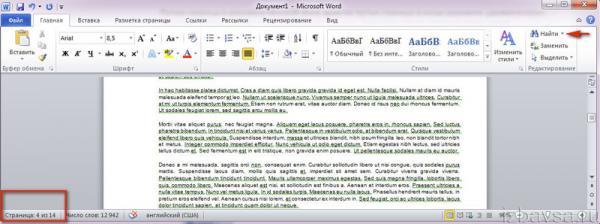
3. Në menynë rënëse, zgjidhni "Shko te ...".

4. Në dritaren shtesë Find and Replace, në skedën Shko te, zgjidhni objektin e tranzicionit Page.

5. Në fushën "Fut një numër ...", shkruani direktivën - \page.
6. Klikoni në butonin "Shko". Teksti në faqen e zgjedhur do të theksohet.
7. Klikoni "Mbyll" dhe më pas shtypni tastin "DELETE".
Metoda numër 2
1. Zgjidhni të gjithë tekstin në faqen që do të fshihet: mbani të shtypur butonin e majtë të miut dhe lëvizni kursorin nga fillimi në fund të fletës.

2. Klikoni "Fshi".
Si të rikuperoni një faqe të fshirë?

Klikoni me të majtën në ikonën "shigjeta majtas" (anuloni operacionin) ose shtypni Ctrl + Z dhe faqja e zhdukur do të rishfaqet në projekt.
Kënaquni duke përdorur Word!

